このページでは
エクセルのセルに入力した文字の
先頭に余白を入れて
表示する方法を説明しています。
1セルまたは
1文書ごとに
キーボードから余白を入力せずに
設定で一括で操作できるので
素早く簡単にでき時短になります。
文字入力後であっても
処理できますので便利です。
この操作は
エクセルのセルの右クリックから
実行できる処理のため、
どのバージョンの
エクセルでも同じ操作で可能です。
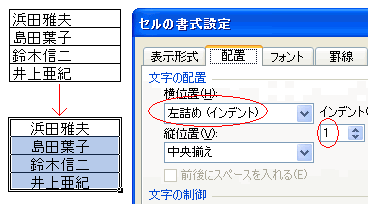
◆説明
エクセルのセルに
スペース(余白)を入れて
文字を入力する場合にスペースを
入力するよりも、
インデントで一括処理するほうが早い。
しかも、
文字を取り出すような
関数を使っている場合
スペースを入れた場合は
スペースも文字数として計算されてしまうが
インデントであれば、
左端から問題なくデータを取り出しできる。
1、インデントを使うエクセルの
セルの範囲をマウスでドラッグして指定します。
2、右クリックでメニューを表示します。
3、メニューから
「セルの書式設定」をクリックします。
4、「配置」タブを開いて
「横位置」は「左詰(インデント)」を選択します。
5、「インデント」は
スペースを空ける数値を選択します。
6、「OK」ボタンを押して完了です。
文字の先頭の前に
自動的に
余白が挿入されていることが確認できると思います。